雨林木風ghost win7 64位旗艦版U盤安裝圖文詳細教程
發布時間:2023-02-13 文章來源:深度系統下載 瀏覽:
| Windows 7,中文名稱視窗7,是由微軟公司(Microsoft)開發的操作系統,內核版本號為Windows NT 6.1。Windows 7可供家庭及商業工作環境:筆記本電腦 、平板電腦 、多媒體中心等使用。和同為NT6成員的Windows Vista一脈相承,Windows 7繼承了包括Aero風格等多項功能,并且在此基礎上增添了些許功能。 隨著微軟公司宣布對windows xp系統停止更新以后,windows7系統成為了最多用戶使用的系統。windows7之家小編就要為網友們介紹雨林木風win7旗艦版系統了,并且還把雨林木風ghost win7系統的安裝教程也給網友們帶來了。下面就是雨林木風ghost win7 64位旗艦版U盤安裝教程。大家肯定都能學會安裝雨林木風win7旗艦版系統的。 U盤安裝系統是目前最多用戶使用的安裝系統的方法,今天小編就教大家使用U盤安裝雨林木風 Windows7 64位系統,下面就是U盤安裝雨林木風 Windows7 64位系統。希望大家會喜歡。 一、U盤安裝雨林木風系統前期準備: 1、首先需要預備一個空的4G或以上U盤,用來存儲啟動程序跟系統文件。 2、接著我們需要安裝的雨林木風ghost系統。小編使用的是:雨林木風 ghost win7 x64 裝機版 v15.04 當然,大家也可以選擇64位雨林木風win7系統,下載地址為:http://www.windows7en.com/ylmfwin7/ylmf64win7/ 3、U盤啟動盤制作工具:系統之家U盤啟動工具(下載地址) 二、U盤啟動盤制作過程如下: 1、大家在下載好“系統之家U盤啟動工具”并進行安裝,安裝完成后,接著將事先準備好的U盤插入到電腦上,打開“系統之家U盤專業版”程序。 2、插入U盤后,系統是會進行自動讀取的,假如無法讀取到,那么大家可以下拉菜單進行選取。選好后,直接點擊“一鍵制作”就可以了。  雨林木風ghost win7 64位旗艦版U盤安裝教程圖一 3、接著是會彈出一個提示界面,大家這時選擇“確定”就可以了。對于此過程是會格式化U盤,大家在確定前最好把數據都轉移了。  雨林木風ghost win7 64位旗艦版U盤安裝教程圖二 4、確定之后將會自動開始制作U盤啟動盤過程。  雨林木風ghost win7 64位旗艦版U盤安裝教程圖三 5、最后會彈出如下圖所示界面,即表示一鍵制作啟動U盤完成了。  雨林木風ghost win7 64位旗艦版U盤安裝教程圖四 6、此時,我們可以將之前下載好的雨林木風win7系統解壓后得到WIN7.GHO文件,然后并將其拷貝到U盤啟動盤的GHO文件夾下。  雨林木風ghost win7 64位旗艦版U盤安裝教程圖五 三、雨林木風win7 64位系統安裝步驟: 1、在U盤啟動盤跟文件拷貝進U盤后,把U盤插到電腦上,重新啟動。 2、將U盤設置為第一啟動項,相關教程可看此:BIOS設置u盤作為第一啟動項 。 3、設置完成后,電腦重新啟動,這時會看到系統之家PE U盤裝系統工具啟動界面。選擇“啟動系統之家u盤WIN2003PE維護系統”,按鍵盤上的“ENTER”鍵進入。  雨林木風ghost win7 64位旗艦版U盤安裝教程圖六 4、在進入在win2003PE界面后,接著雙擊“系統之家PEGhost”,將其打開。  雨林木風ghost win7 64位旗艦版U盤安裝教程圖七 5、雙擊“系統之家PEGhost”,則是會出現一個 “GHOST安裝器”界面中,映像文件的路徑一般都是默認的,(如果映像文件沒有路徑,那么則可以點擊“高級”來獲取路徑選擇),之后再選擇系統盤(C:),最后點擊“確定”按鈕。 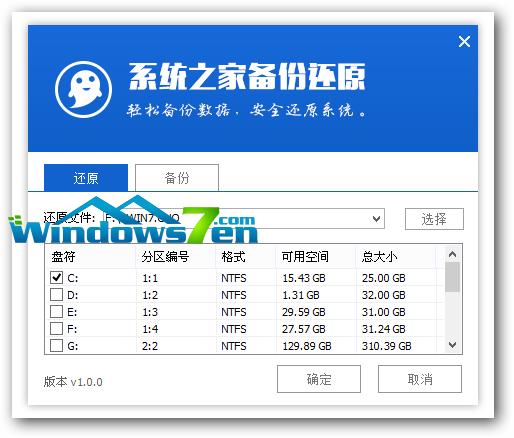 雨林木風ghost win7 64位旗艦版U盤安裝教程圖八 6、這時在“系統之家U盤PE Ghost”界面里面,選擇“是”按鈕,馬上進行還原雨林木風win7系統。  雨林木風ghost win7 64位旗艦版U盤安裝教程圖九 7、接著會彈出的是一個系統還原界面,這時大家可以清楚地看到我們的雨林木風系統還原過程,只等100%完成。  雨林木風ghost win7 64位旗艦版U盤安裝教程圖十 8、自動還原到100%操作結束后,那么就會出現“信息提示”,說明還原已完成,大家選擇“是”按鈕。  雨林木風ghost win7 64位旗艦版U盤安裝教程圖十一 9、點“是”之后,就是進入了雨林木風ghost系統自動安裝程序。安裝過程會自動識別驅動和自動激活雨林木風win7系統。  雨林木風ghost win7 64位旗艦版U盤安裝教程圖十二  雨林木風ghost win7 64位旗艦版U盤安裝教程圖十三  雨林木風ghost win7 64位旗艦版U盤安裝教程圖十四 10、抽口煙,補個妝的功夫,雨林木風64位win7系統就裝好了,安裝好的畫面如下:  雨林木風ghost win7 64位旗艦版U盤安裝教程圖十五 綜上所述的全部內容就是windows7之家小編為網友們帶來的雨林木風ghost win7 64位旗艦版U盤安裝教程,其實win764位系統u盤安裝并沒有大家想象中的這么難,還是挺簡單安裝的。番茄花園xp下載教程也是不錯的教程,喜歡windows xp系統的網友可不要錯過了。 相關推薦: Windows 7簡化了許多設計,如快速最大化,窗口半屏顯示,跳轉列表(Jump List),系統故障快速修復等。Windows 7將會讓搜索和使用信息更加簡單,包括本地、網絡和互聯網搜索功能,直觀的用戶體驗將更加高級,還會整合自動化應用程序提交和交叉程序數據透明性。 |
相關文章
上一篇:
下一篇:正版win7系統免費下載


